 ✕
✕
By Justin SabrinaOpdateret den 02. september 2021
Når du gennemser videoen på YouTube-webstedet, vil du opdage, at der ikke er nogen downloadknap, som du kan downloade videoen til at nyde uden internetforbindelse. Faktisk giver YouTube brugere mulighed for at se og streame videoer frit online. Hvis du vil download en video fra YouTube, kræver det, at du abonnerer på YouTube Premium på månedsbasis, hvilket koster 11.99 USD om måneden. I løbet af abonnementsperioden giver YouTube Premium ubegrænset adgang til YouTube-videoer og -musik, og brugere kan downloade videoer til afspilning på deres computere. Ikke desto mindre kan abonnenter stadig ikke Rediger YouTube-videoer efter deres smag, fordi YouTube-videoer er beskyttet af ophavsret.

Hvis du ikke vil abonnere på YouTube Premium, men vil downloade YouTube-videoer for at afspille dem offline. Her giver du en nemmere måde at gemme YouTube-video på din computer, bare optag den, mens du ser, eller brug en professionel videodownloader til at downloade YouTube-videoer til din computer. Derefter kan du bruge den downloadede YouTube-video efter behag eller redigere YouTube-video ved at tilføje nogle effekter, få din video til at skille sig ud og derefter uploade til YouTube.
Du kan lide:
Sådan konverteres og rippes DVD til AVI-format
YouTube til MP3 Converter - Konverter YouTube til MP3 med lethed
INDHOLD
UkeySoft skærmoptager gør det nemt at optage YouTube-videoer og downloade dem på din computer. Det er en perfekt skærm- og webcam-optager til at lave videotutorials, produktdemoer, dele spiloplevelse gennem fuldskærmsoptagelse, tilpasset områdeoptagelse eller kameraoptagelse. High-definition optageteknologien gør kvaliteten af den optagede video tæt på det originale værk. Derudover kan den også optage video med systemlyd (højttalere, høretelefoner osv.) og din stemme (mikrofon). Når det kommer til at optage YouTube-videoer, hjælper UkeySoft Screen Recorder dig med at optage videokilder fra YouTube og udlæse forskellige videoformatfiler, herunder MP4 (H264), MP4 (MPEG4), FLV, AVI (H264), AVI (MPEG4), AVI ( XVID), WMV osv.
Trin 1. Start UkeySoft Screen Recorder
Installer og start UkeySoft Screen Recorder på din computer, og vælg derefter "Screen Recorder" fra startskærmen.

Trin 2. Vælg Computer Sound
Der er fire typer kanaler, som du kan vælge til at optage videooutputkanaler, inklusive "Computerlyde og mikrofon", "Computerlyde", "Mikrofon" og "Ingen". Hvis du vil downloade video fra YouTube, skal du vælge Computerlyd.

Trin 3. Vælg Outputformat og Outputmappe
Gå til Indstillinger, du kan optage YouTube-videoer som FLV, MP4, AVI og WMV osv. filer. I den nederste kolonne kan du tilpasse outputstien i computeren. Som du kan se, hjælper genvejstastindstillingerne i den øverste bjælke dig med at optage YouTube-videoer hurtigere.

Trin 4. Vælg optageområdet
Vend tilbage til hovedsiden af skærmoptageren, nu kan du optage og optage YouTube-videoer i henhold til dine præferencer. UkeySoft Screen Recorder hjælper dig med at få high-definition YouTube-videoer ved at optage med fuld skærm, et specifikt optageområde eller kamera.

Trin 5. Begynd at optage Youtube-video på pc
Når det hele er klar, skal du klikke på "Optag"-ikonet for at optage YouTube-video med det samme. Videoen starter med nedtællingen, hvis indstillingen "Vis nedtælling" er aktiveret, og derefter vil den faktiske optagelse blive startet.

4kFinder er et alsidigt værktøj, der spiller rollen som en videodownloader, kan det hjælpe dig nemt at downloade videoer fra YouTube og andre populære websteder, herunder Dailymotion, Tumblr, Veoh, Vevo, Facebook osv. Dette kraftfulde værktøj giver dig mulighed for at downloade YouTube-videoer til MP4 i forskellige opløsninger, der spænder fra 108p til 3240p. Mere end det lader det dig også downloade lyden fra YouTube og gemme som MP3-filer. Lad os se, hvordan det virker!
Højdepunkter i 4kFinder Video Downloader:
I denne del vil vi guide dig, hvordan du downloader videoer, afspilningslister kanaler fra YouTube uden YouTube Premium ved hjælp af 4kFinder.
Trin 1. Kopier og indsæt YouTube-video-URL
Først skal du installere og starte 4kFinder-applikationen på din computer. Åbn webbrowseren, kopier URL'en til din yndlings YouTube-video, indsæt den derefter i søgefeltet på 4kFinder og klik på knappen "Analyser".

Trin 2. Vælg outputformat og opløsning
Efter analysen af video, vil den komme med en liste over videoformater med opløsningen, her kan du vælge den foretrukne kvalitet efter din præference.

Tip: 4kFinder-appen understøtter dig også til at downloade YouTube-video til MP4 og MP3 på samme tid.
Trin 3. Download YouTube-videoer til computeren
Du skal blot klikke på knappen "Download" for at downloade YouTube-videoer til din computer med høj kvalitet.

Når det er færdigt, kan du tjekke de downloadede YouTube-videoer ved at klikke på "Udfør".
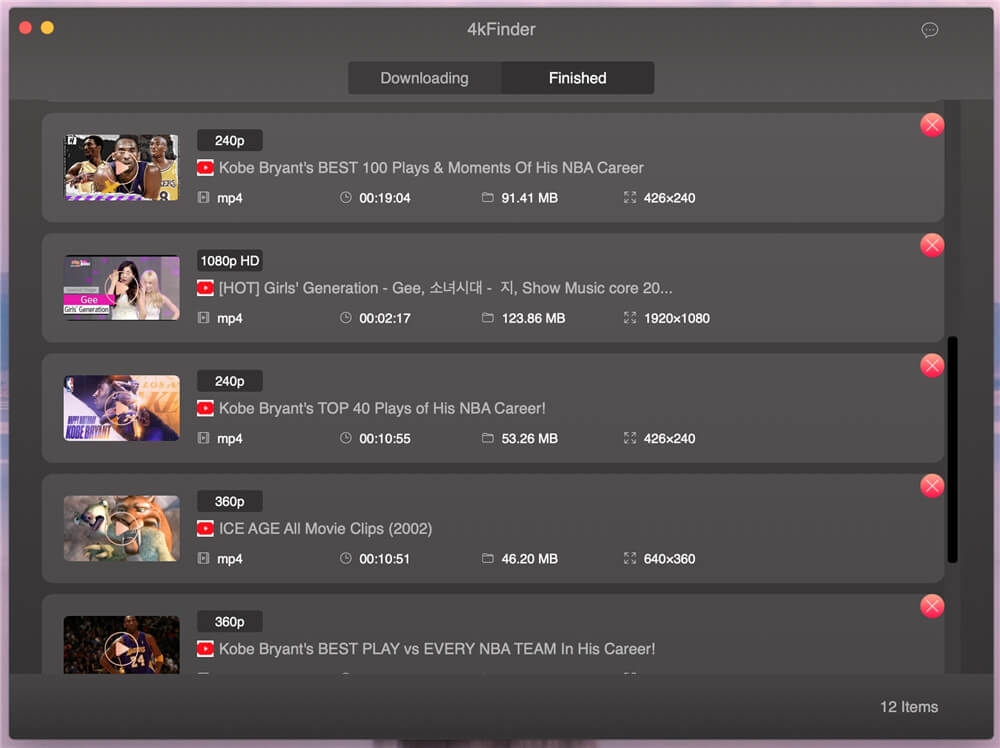
Nu vil alle de downloadede YouTube-videoer blive gemt på dit lokale drev for evigt, og du kan redigere de downloadede YouTube-videoer ved at bruge UkeySoft Video Editor, vend venligst til del 3 for at redigere YouTube-videoer efter dine præferencer. Bemærk venligst, at den downloadede eller optagede video ikke kan bruges til kommercielle formål, kun til personlig underholdning.
UkeySoft Video Editor gør din video mere personlig. Med dens hjælp kan du tilføje nogle foruddesignede specialeffekter til den optagede YouTube-video, tilføje teksttitler eller vandmærker, opdele/klip/kombinere videoer, tilføje animerede gifs og tilføje baggrundsmusik til videoen. Hvis du er en Apple-musikfan, kan du bruge Apple Music som baggrundsmusik i videoredigeringsprogrammet ved at konvertere DRM-ed M4P-musik til MP3 og andre formater. Ja, du kan også justere videoens lysstyrke, kontrast og mætning for at gøre videoen mere kreativ. Hvis du endnu ikke har mødt din ideelle videoeditor, anbefales det kraftigt, at du tilføjer UkeySoft Video Editor til din indkøbskurv. Lad os se på, hvordan denne videoeditor fungerer.
Trin 1. Installer og start UkeySoft Video Editor
Først og fremmest skal du installere og starte UkeySoft Video Editor på din computer. Hvad du skal gøre er at tilføje de downloadede YouTube-videoer til programmet, og du kan gøre alt, hvad du vil, for at gøre det mere personligt.
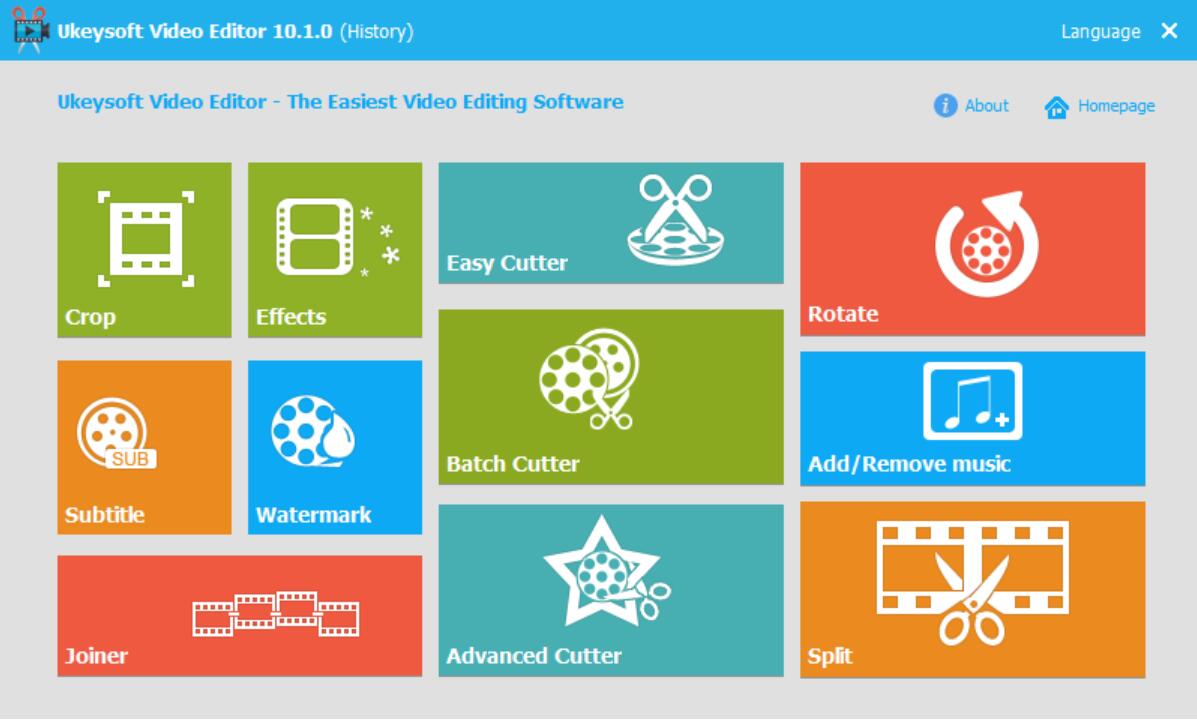
Trin 2. Tilpas din video
UkeySoft Video Editor hjælper dig med at tilføje forskellige effekter til YouTube-videoer, så du kan lave tilfredsstillende videoer, herunder beskæring, rotation, tilføjelse af undertekster og vandmærker, tilføjelse/sletning af musik, tømrer, split osv. Derefter kan du uploade og dele videoen til YouTube-webstedet.
Easy Cutter
Vælg Easy Cutter og klik på "Tilføj fil" for at importere YouTube-videoer. Indstil derefter start- og slutpunkter, klik på "Klip" for at oprette et videoklip, og klik på "Start" for at begynde at klippe videoen.

Batch Cutter
Vælg Batch Cutter og klik på "Tilføj fil" for at indlæse YouTube-videoer. Du kan indstille start- og slutpunktet og beholde eller fjerne den valgte del, anvende den aktuelle indstilling på alle videoer. Klik på "Start" for at begynde at skære.

Avanceret skærer
Vælg Advanced Cutter og klik på "Tilføj fil" for at indlæse YouTube-videoer. Indstil start- og slutpunktet, behold eller fjern den valgte del, beskær videoen, føj vandmærke til video, anvend den aktuelle indstilling på alle videoer. Klik på "Start" for at begynde at skære.

Deltag i video-/lydfil
Vælg Joiner og klik på "Tilføj fil" for at tilføje YouTube-videofiler. Juster videosekvensen via op/ned-knappen og indstil start- og slutpunktet, vælg outputformat, klik til sidst på "Join" start joining.

Beskær videofil
Vælg Beskær og klik på "Tilføj fil" for at tilføje YouTube-videofiler. Juster beskæringsområdet til venstre eller træk beskæringslinjen direkte. Du kan også klippe eller rotere videoen eller tilføje effekter, vandmærke eller undertekster til videoen på samme tid. Vælg outputvideoformatet, og klik på "Start" for at begynde at beskære video.

Opdel videofil
Vælg Split og klik på "Tilføj fil" for at tilføje YouTube-videofil, du vil opdele. Vælg en opdelingsmetode og indstil værdien. Klik på "Opdel" > "Start" for at starte opdelingsprocessen. Klik på "Åbn output" for at se din opdelte video.

Roter videofil
Vælg Roter og klik på "Tilføj fil" for at tilføje YouTube-videofil. Vælg den grad, du vil rotere med: 90, 180 eller 270 grader. Vælg derefter outputformatet og klik på "Start"-knappen for at starte videorotation.

Tilføj vandmærke
Vælg Vandmærke, og klik på "Tilføj fil" for at tilføje YouTube-videofiler. Vælg derefter den type vandmærke, du vil tilføje - tekst eller billede eller video, animerede gifs. Vælg derefter originalen eller den anden filtype som outputformat, og du kan klikke på knappen "Start" for at begynde at tilføje vandmærke.

Tilføj undertekster
Vælg Undertekster, og klik på "Tilføj fil" for at tilføje YouTube-videofiler. Vælg derefter rullemenuen "Indlæs undertekster" for at vælge undertekstkildefilen. Vælg nu outputformatet og klik på Start" knappen for at begynde at tilføje undertekster til din video.

Tilføj effekter
Vælg Effekter, og klik på "Tilføj fil" for at tilføje YouTube-videofil, du vil tilføje specialeffekter til. Du kan justere lysstyrke/kontrast/aturation og andre nogle foruddesignede specialeffekter til din video. Til sidst skal du klikke på "Start" for at tilføje effekter.

Tilføj Music
Vælg Tilføj/fjern musik, og klik på "Tilføj fil" for at tilføje YouTube-videofil. Klik derefter på "Indlæs musik" for at indlæse musik, du vil tilføje til videoen, og indstille musikposition eller trimme musik. Til sidst skal du klikke på "Start" for at begynde at tilføje musik til videoen.

Fjern lyd fra videofil
Vælg Tilføj/fjern musik, og klik på "Tilføj fil" for at tilføje YouTube-videofil. Du kan trykke på "Lydkanal"> "Lydløs" og klikke på "Start" for at begynde at indstille lydløs til video.

Spørg: du har brug for logge ind før du kan kommentere.
Ingen konto endnu. Klik venligst her for at register.

Klip, flet, beskære, trim og roter video; Tilføj BGM til video og forbedre videoeffekten.

Gratis download musik fra Spotify for at få gratis sange til at føje til dine oprettede videoer.

Nyd et sikkert og frit digitalt liv.
Utility
multimedie
Copyright © 2023 UkeySoft Software Inc. Alle rettigheder forbeholdes.
Ingen kommentar endnu. Sig noget...